動作検証バージョン:Windows 11 Home + ゆっくりMovieMaker v4.45.4.3
ゆっくりムービーメーカーでは、[空白を追加]コマンドを使うと、
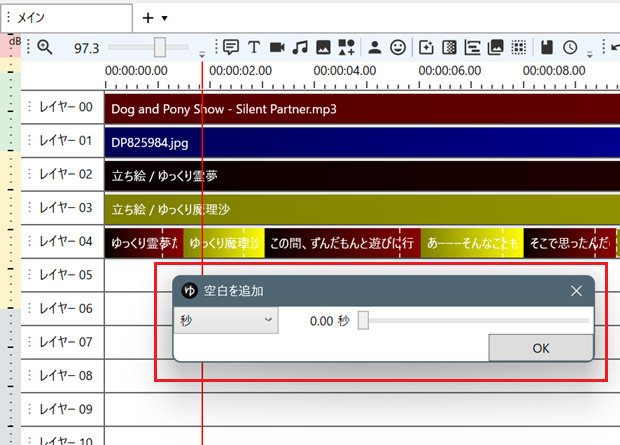
秒数などを指定して、空白の間を作成できます。
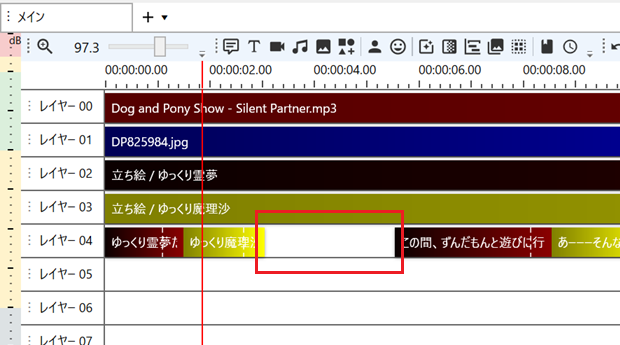
[スポンサードリンク]
右クリック箇所によっては[空白を追加]コマンドがショートカットメニューに表示されない
この[空白を追加]コマンドは、メニュー[編集]-[アイテム操作]にもあるのですが、タイムライン上で右クリックすると表示されるショートカットメニューから呼ぶ方が簡単でしょう。
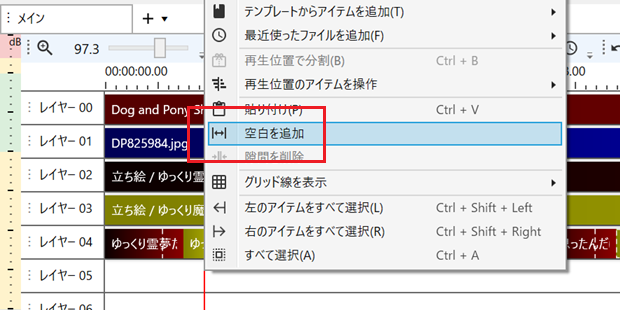
ですが、右クリックする場所によっては、下図のように[空白を追加]コマンドが表示されないこともあります。
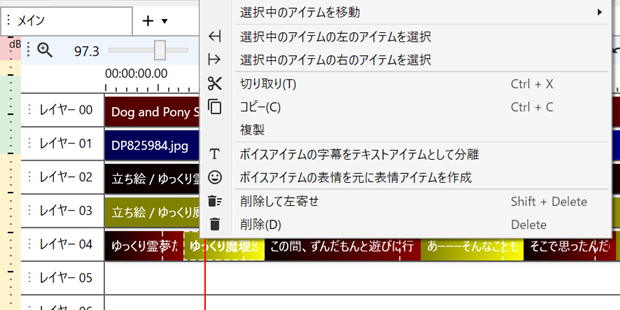
私の場合、空白を追加したいボイスアイテム上で右クリックしてしまうことがよくあります……
[空白を追加]コマンドにショートカットキーを設定する
[空白を追加]コマンドは、かなり使うコマンドの一つですから、ショートカットキーを設定しておくほうが便利です。
▼操作概要:空白を追加コマンドにショートカットキーを設定する
メニュー[ファイル]-[設定]をクリック
↓
[設定]ダイアログ
-[ショートカットキー]をクリック
↓
[設定]ダイアログ右上の検索ボックスで
「空白」を検索
↓
[空白を追加]コマンドにショートカットキーを指定
メニュー[ファイル]-[設定]をクリック
↓
[設定]ダイアログ
-[ショートカットキー]をクリック
↓
[設定]ダイアログ右上の検索ボックスで
「空白」を検索
↓
[空白を追加]コマンドにショートカットキーを指定
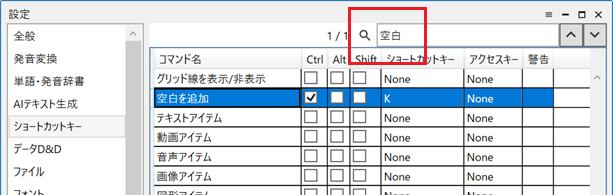
私の場合は、「空白(Kuhaku)」あるいは「blanK」をイメージして[Ctrl]+[K]をショートカットキーに設定しています。
[スポンサードリンク]
Home » ゆっくりムービーメーカー4の使い方 » YMM4の「空白を追加」はショートカットキーを設定すると便利
 『インストラクターのネタ帳』では、2003年10月からMicrosoft Officeの使い方などを紹介し続けています。
『インストラクターのネタ帳』では、2003年10月からMicrosoft Officeの使い方などを紹介し続けています。










